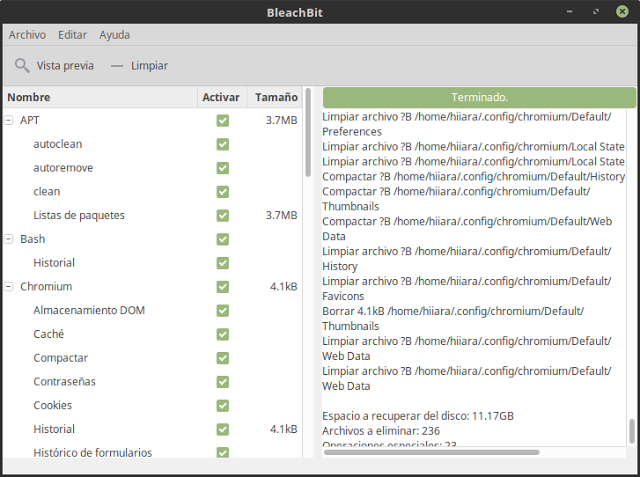El uso de un limpiador en nuestro sistema operativo siempre ha sido necesario, independientemente el sistema operativo con el cual estemos trabajando, ya sea Windows, GNU/Linux o MacOS, la creación de archivos temporales de nuestro navegador web siempre ocuparán espacio en nuestro disco duro.
En el mundo de Windows, existe una amplia variedad de herramientas disponibles para llevar a cabo tareas de limpieza y mantenimiento en nuestro sistema operativo. La diversidad de opciones puede dificultar la elección de la herramienta adecuada, ya que la web está repleta de aplicaciones con distintas funcionalidades y enfoques. En contraste, en el universo de GNU/Linux, si bien la lista de aplicaciones puede ser más limitada, las disponibles son reconocidas por su potencia y eficacia.
BleachBit es la herramienta perfecta para nuestro sistema operativo GNU/Linux.
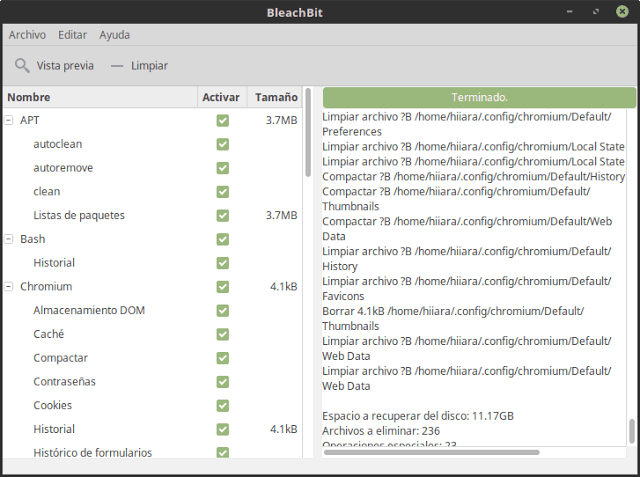
Por ahí dicen que, BleachBit es el Ccleaner que le hace falta en a Linux, quizás esta comparación se deba a que comparten ciertas partes en cuanto a apariencia; pero, considero que no hay nada que envidiarle a Ccleaner.
BleachBit es un poderoso limpiador multiplataforma, que rescata espacio ocupado por archivos temporales que generan nuestras aplicaciones, libera espacio en nuestra papelera de reciclaje, paquetes perdidos, Caché, memoria RAM, Cookies, etc., y como es de esperarse, limpia archivos que deja nuestro navegador web, ya sea Firefox, Adobe Flash, Google Chrome, Opera, Safari.
Instalación, configuración y uso
Su instalación sencilla, solo tienes que escribir la siguiente linea de códigos en tu terminal
sudo apt-get install BleachBit
Escribes la contraseña de usuario, en caso de que te lo pida.
Al terminar la descarga e instalación, puedes ejecutar la herramienta desde la misma terminal, escribiendo el nombre de la aplicación o bien desde el menú de aplicaciones.
En cuanto a su configuración, no tienes tanto que hacer, solo activar las casillas que se muestran en lado izquierdo.
BleachBit es la herramienta perfecta para nuestro sistema operativo GNU/Linux
Mi recomendación es activar casi todas las casillas, menos la opción de Liberar espacio «esa opción tardará mucho de tiempo, dependiendo la capacidad de tu disco duro»; la otra opción que no es recomendable activar es la de Memoria, la misma herramienta BleachBit recomienda no activarla, ya que «esa opción es experimental y puede causar daños en el sistema«.
La pantalla principal y única que estarás viendo durante la veces que le des uso, sera similar a esta.
En el lado izquierdo vemos una gran lista de opciones que tendremos que activar, para ejecutar adecuadamente la limpieza, mientras que en el lado derecho, mostrará el proceso, rutas y nombres de archivos eliminados.